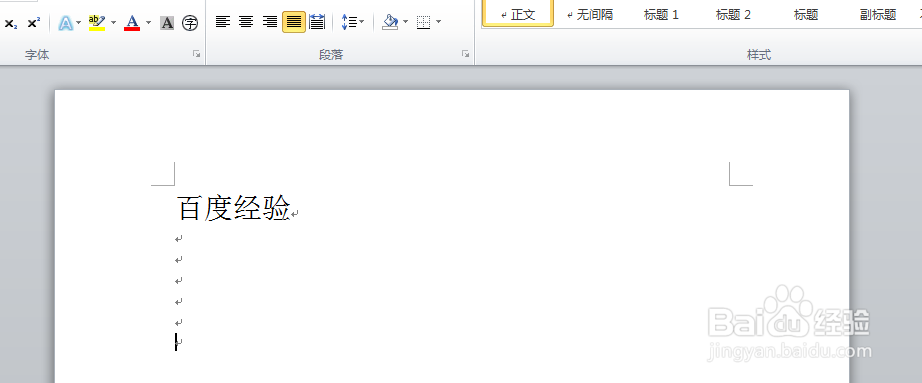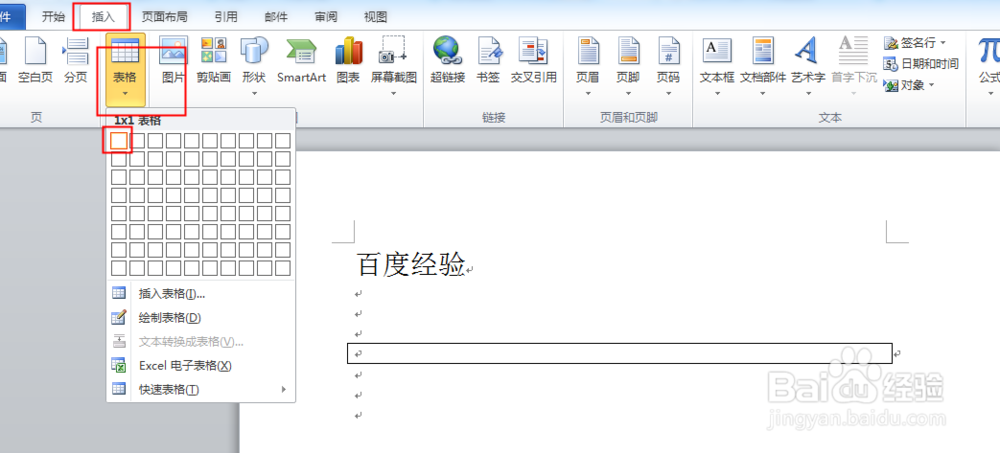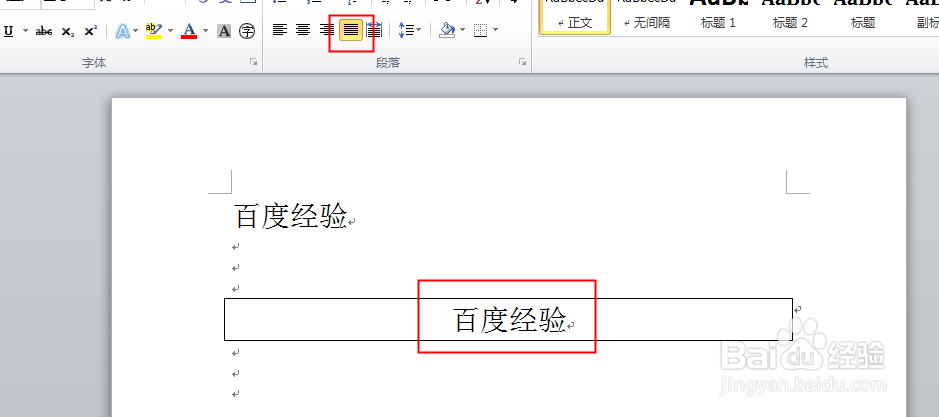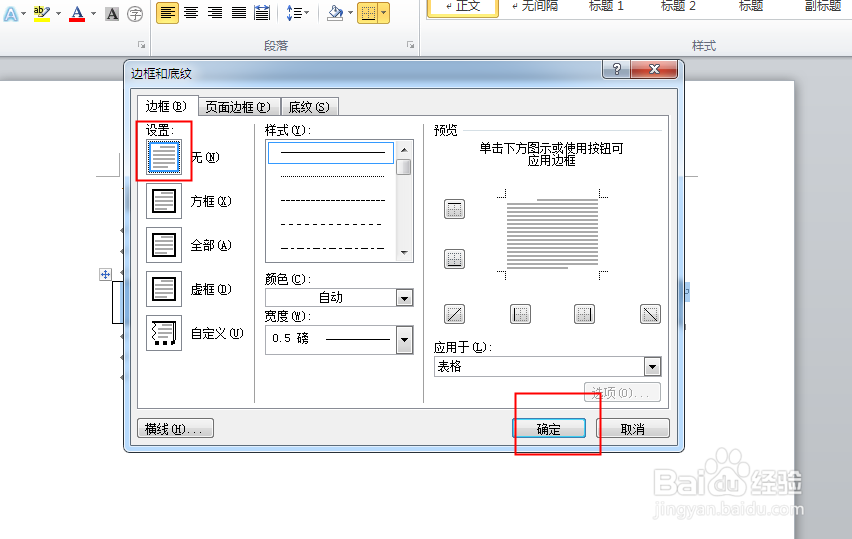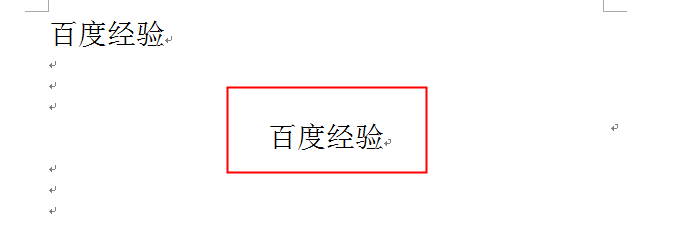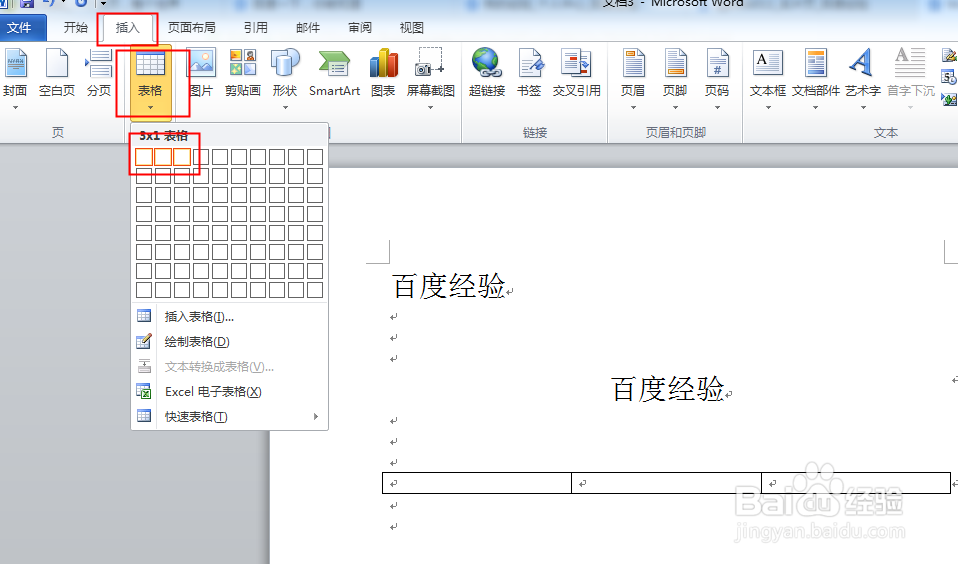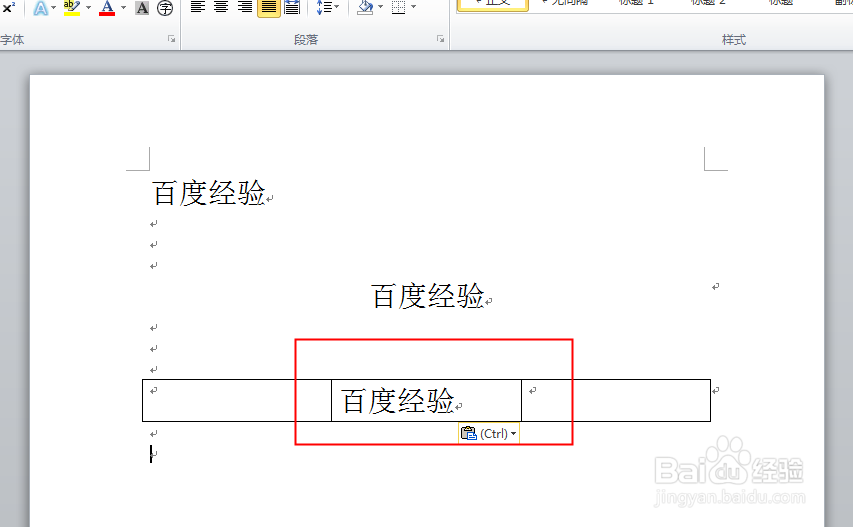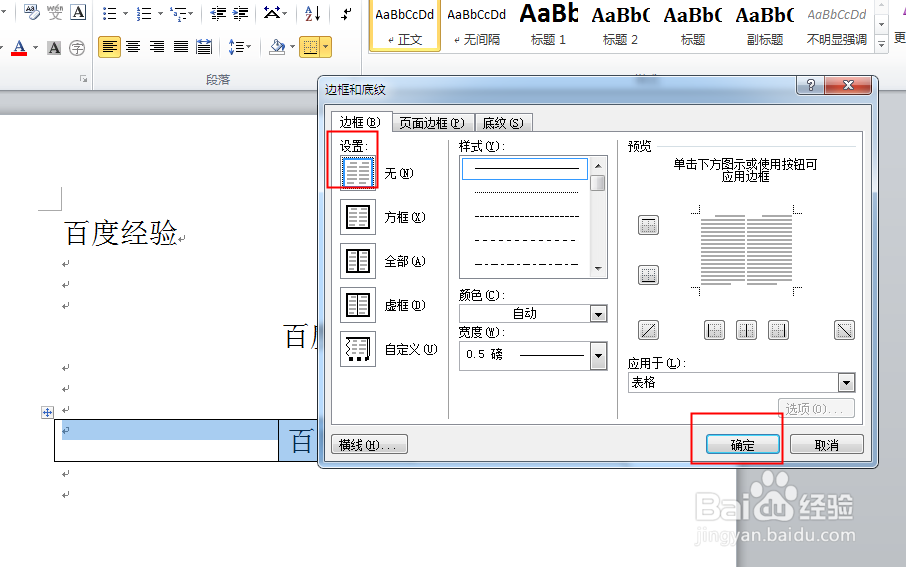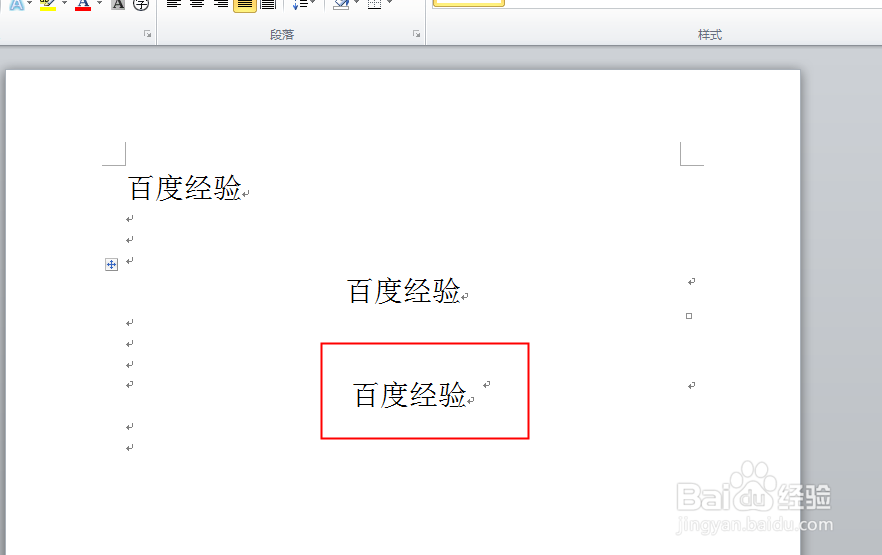Word文档如何实现文本等内容的居中或表格居中法
1、打开word文档。
2、如果字体不知什么原因就是不能居中显示,我们可以点击插入,表格,插入一个一行一列的表格。
3、把要居中显示的内容复制到表格内,再点击居中。
4、调出边框和底纹对话框,把边框去掉线,确定。
5、看文本内容居中了。
6、上边方法还不行,就插入一个一行三列的表格。
7、把要居中的内容复制到中间的表格内。
8、调整中间表格两边的边线,使文本内容达到居中效果为止。
9、再调出边框和底纹对话框,去掉边框线,确定。
10、也可以达到文本居中显示的效果。
声明:本网站引用、摘录或转载内容仅供网站访问者交流或参考,不代表本站立场,如存在版权或非法内容,请联系站长删除,联系邮箱:site.kefu@qq.com。
阅读量:58
阅读量:21
阅读量:56
阅读量:41
阅读量:74